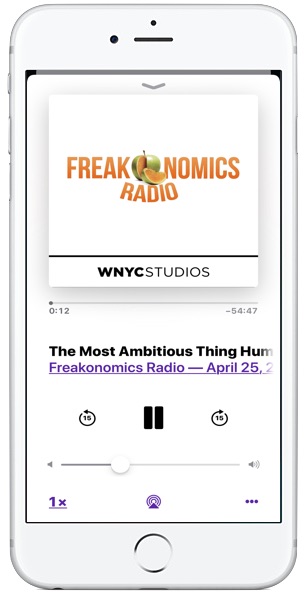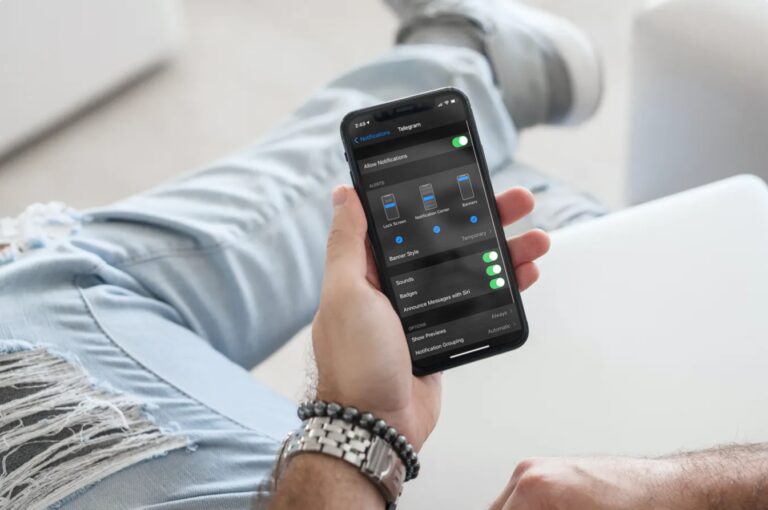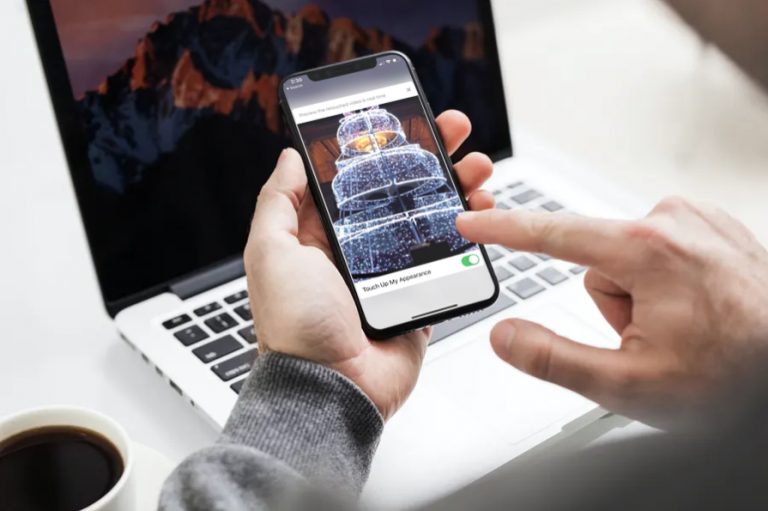Как удалить Flash с Mac
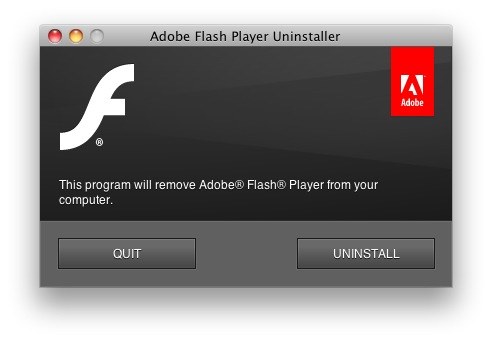
Хотите удалить Flash Player с Mac? Некоторые пользователи устанавливают Flash, но позже решают, что им не нужны приложение и плагин на своем Mac, поэтому они захотят удалить их. Известно, что Adobe Flash Player вызывает множество проблем, замедляет работу, разряжает батарею, сбои и другие проблемы для Mac OS X. Если вам надоел Flash, вы можете отказаться от него, выбрав удаление Flash-плеера и всего связанного с ним Пакет плагина Flash с Mac.
Есть несколько способов сделать это, но мы рассмотрим простейший подход, который использует приложение удаления Adobe Flash Player для удаления плагина с Mac, это предпочтительнее, потому что это достаточно автоматизированный процесс.
Как удалить Flash из Mac OS X
Программы для Windows, мобильные приложения, игры - ВСЁ БЕСПЛАТНО, в нашем закрытом телеграмм канале - Подписывайтесь:)
Вы всегда можете удалить связанные файлы самостоятельно, но гораздо проще просто использовать официальное приложение для удаления от Adobe, поэтому мы собираемся сосредоточиться на этом в целях данного пошагового руководства. Когда вы будете готовы удалить Flash с Mac, продолжайте:
- Закройте все открытые веб-браузеры
- Загрузите приложение Adobe Flash Player Uninstaller с сайта Adobe. непосредственно нажав здесь (найти другие загрузки программы удаления Flash Вот если нужно)
- После загрузки файла Uninstall Flash dmg смонтируйте образ диска, а затем запустите «Adobe Flash Player Uninstaller».
- Нажмите кнопку «УДАЛИТЬ» на заставке.
- Введите свой пароль, когда его спросят
- Подождите, пока приложение завершится, и когда закончите, нажмите «Готово» или просто закройте приложение.
После выхода из приложения Flash Uninstaller Adobe рекомендует сделать еще один шаг и вручную очистить следующие каталоги:
~/Library/Preferences/Macromedia/Flash Player
~/Library/Caches/Adobe/Flash Player
Эти папки находятся в домашнем каталоге пользователя ~ и могут быть доступны напрямую или с помощью команды «Перейти к папке» с помощью Command + Shift + G и непосредственной вставки.
Adobe также рекомендует после этого перезагрузить Mac, чтобы очистить кеш и завершить удаление, хотя это не всегда может быть необходимо в зависимости от версии Mac OS X.
Теперь Flash полностью удален с вашего Mac. Вы можете пойти еще дальше и самостоятельно удалить файлы cookie Flash, поскольку приложение не всегда захватывает их при выходе. Это гарантирует, что у вас не будет никаких остатков файлов.
Имейте в виду, что удаление плагина Flash с Mac не влияет на изолированные плагины Flash Player, как это реализовано в веб-браузере Google Chrome. Однако этот процесс удаления делает удалите Flash из Safari, Firefox, старых версий Chrome и из Mac OS X в целом. Способ, которым Chrome обрабатывает Flash с помощью изолированного плагина в приложении, довольно безопасен, плюс он автоматически обновляется, поэтому, возможно, это идеальный способ сохранить Flash на Mac, если вам действительно нужно время от времени использовать плагин или плеер для различных веб-сайты. Пользователи Chrome также могут выборочно разрешать запуск Flash только в том случае, если это разрешено, с помощью превосходной функции Click-To-Play, встроенной в современные версии веб-браузера Google.
Лично я оставляю Flash Player установленным в Chrome только на тот момент, когда его нужно использовать, но если вы используете Safari, вы можете использовать блокировщик Flash, чтобы он активировал Flash только при необходимости, не позволяя ему работать самостоятельно. Я делаю это в браузере Chrome с функцией Click-To-Play, чтобы дополнительно контролировать, как и когда активируется Flash. Да, время от времени он все еще может вызывать проблемы, но это не так плохо, как когда Flash разрешено безудержно работать на Mac. Тем не менее, удаление плагина Flash из Mac OS X – вполне жизнеспособное решение для многих пользователей Mac, и, к счастью, это простая задача для выполнения, но также и для отмены, если вы позже решите, что вам действительно нужен Flash-плеер на компьютере. .
Программы для Windows, мобильные приложения, игры - ВСЁ БЕСПЛАТНО, в нашем закрытом телеграмм канале - Подписывайтесь:)